戴尔笔记本电脑白屏用一键恢复 dell一键恢复出厂设置教程
更新时间:2024-08-22 10:41:58作者:yang
当你的戴尔笔记本电脑出现白屏情况时,可能是系统出现了严重故障或者病毒感染,这时候最有效的解决办法就是使用戴尔笔记本电脑自带的一键恢复功能来进行系统恢复,通过一键恢复,可以将电脑恢复到出厂设置时的状态,帮助解决各种系统问题,让电脑恢复正常运行。下面就让我们一起来了解一下戴尔笔记本电脑的一键恢复出厂设置教程,来帮助你解决电脑白屏问题。
操作方法:
1.关闭戴尔笔记本后,按下电源键,在开启的过程中连续点击f12按键。

2.点击后,页面下方会出现一个进度条。等待加载完成进入Boot menu列表。
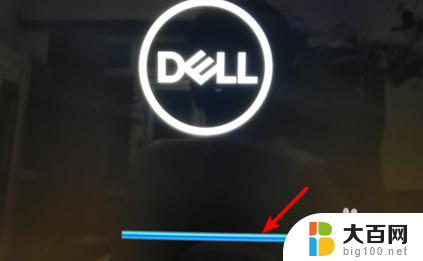
3.点击进入后,通过键盘的上下按键选择supportAssist OS Recovery的选项,并按下回车键进入。
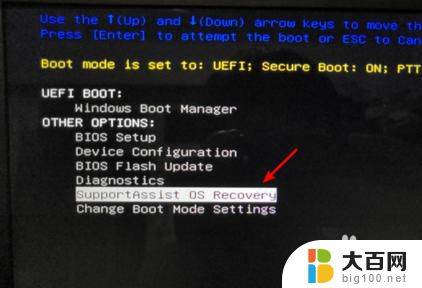
4.
点击进入后页面会加载supportAssist OS Recovery,等待加载完毕。
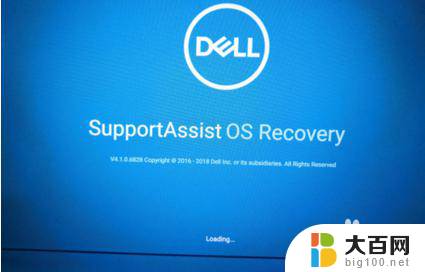
5.
加载完毕后,在主界面选择还原系统的选项,如下图所示。
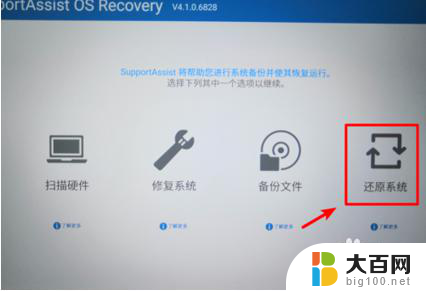
6.
点击进入还原系统界面,选择本地还原的选项进入。点击进入后在还原界面,选择立即还原的选项,即可将系统还原到出厂设置。建议在还原时备份数据后进行还原。
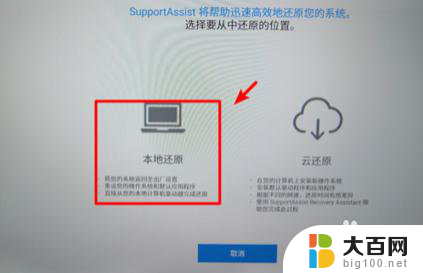
以上就是戴尔笔记本电脑白屏使用一键恢复功能的全部内容,如果还有不清楚的用户,可以参考以上步骤进行操作,希望能够对大家有所帮助。
戴尔笔记本电脑白屏用一键恢复 dell一键恢复出厂设置教程相关教程
- dell一键恢复是哪个键 戴尔电脑一键恢复步骤
- 联想台式机一键恢复出厂系统 联想电脑如何使用一键恢复功能恢复出厂设置
- 戴尔笔记本电脑系统恢复 戴尔电脑一键恢复功能介绍
- 戴尔恢复系统 戴尔电脑一键恢复怎么操作
- 小米笔记本怎么强制恢复出厂设置 小米笔记本恢复出厂设置教程
- 华硕笔记本怎么强制恢复出厂设置 华硕笔记本如何恢复出厂设置
- 联想的一键恢复怎么按 联想一键恢复使用方法
- dell怎么恢复系统 Dell笔记本如何找到出厂自带的系统
- 笔记本电脑右键怎么用 笔记本电脑右键菜单消失怎么恢复
- 恢复出厂设置在哪里?OPPO手机恢复出厂设置方法详解
- 苹果进windows系统 Mac 双系统如何使用 Option 键切换
- win开机不显示桌面 电脑开机后黑屏无法显示桌面解决方法
- windows nginx自动启动 Windows环境下Nginx开机自启动实现方法
- winds自动更新关闭 笔记本电脑关闭自动更新方法
- 怎样把windows更新关闭 笔记本电脑如何关闭自动更新
- windows怎么把软件删干净 如何在笔记本上彻底删除软件
电脑教程推荐